Mewarnai Angka Otomatis Dengan Menggunakan Kriteria Dalam Excel
Mewarnai Angka Dengan Kriteria - Pada saat mengolah angka dalam Excel kadang kita akan mengetiknya dalam Cell secara acak.
Deret angka tersebut tentu besarnya akan sangat bervariasi muali dari yang paling kecil sampai dengan yang paling besar.
Jika kita ingin menemukan angka angka dengan besar yang sudah ditentukan maka kita bisa mewarnainya secara otomatis.
Tentu proses mewarnai angka dengan besar yang sudah ditentukan tersebut akan kita lakukan secara otomatis bukan manual satu persatu.
Mewarnai Angka Otomatis Dengan Kriteria
Jika besar angka yang akan diwarnai sudah ditentukan maka ini disebut dengan kriteria.
Kriteria inilah yang akan membatasi angka mana saja yang akan diwarnai dan angka mana saja yang tidak akan diwarnai.
Dalam Excel jika akan mewarnai cell tertentu dengan kriteria maka kita bisa memanfaatkan menu Conditional Formatting.
Dalam Excel menu Conditional Formatting ini memang salah satu fungsinya adalah untuk mewarnai otomatis.
Dalam Conditional Formatting tersebut kita bisa menggunakan kriteria sebagai dasar mewarnai cell.
Tentu ini akan sangat sesuai dengan kondisi yang sudah dijelaskan diatas bahwa besarnya angka akan kita jadikan sebagai kriteria.
Untuk contoh pembahasan kita silahkan perhatikan gambar berikut ini :
Dalam contoh tersebut sudah ada banyak angka yang diketik pada tiga kolom yaitu kolom A, kolom B dan kolom C.
Ada angka yang sudah kita warnai secara otomatis dan besarnya angka yang diwarnai tersebut adalah angka yang bernilai 10 keatas.
Adapun langkah - langkah mewarnai otomatis dengan Conditional Formatting adalah sebagai berikut :
- Blok Cell A3 sampai dengan C7
- Klik Tab Home
- Klik Conditional Formatting
- Klik New Rule
- Klik Format Only cells that contain
- Pilih : Cell Value
- Pilih : greater than or equal to
- Pilih atau ketik angka : 10
- Klik tombol Format
- Klik Tab Fill
- Klik warna merah
- Klik OK
- Klik OK
Silahkan ikuti langkah - langkah diatas sesuai dengan urutannya dan pastikan tidak angka yang terlewatkan.
Jika dilakukan dengan benar maka hasilnya akan sama persis dengan contoh gambar diatas.
Jika belum berhasil silahkan ulangi langkah - langkahnya dan pastikan menu yang dipilih sudah sesuai dengan langkah - langkahnya.
Karena satu kesalahan langkah saja maka hasilnya tidak akan sesuai dengan contoh gambar.
Itulah pembahasan kita kali ini tentang mewarnai angka otomatis dengan kriteria dan semoga artikel ini bermanfaat untuk semua pembaca.

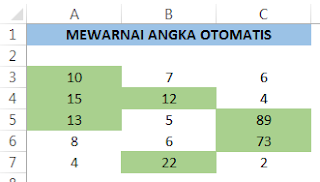
Post a Comment for "Mewarnai Angka Otomatis Dengan Menggunakan Kriteria Dalam Excel"